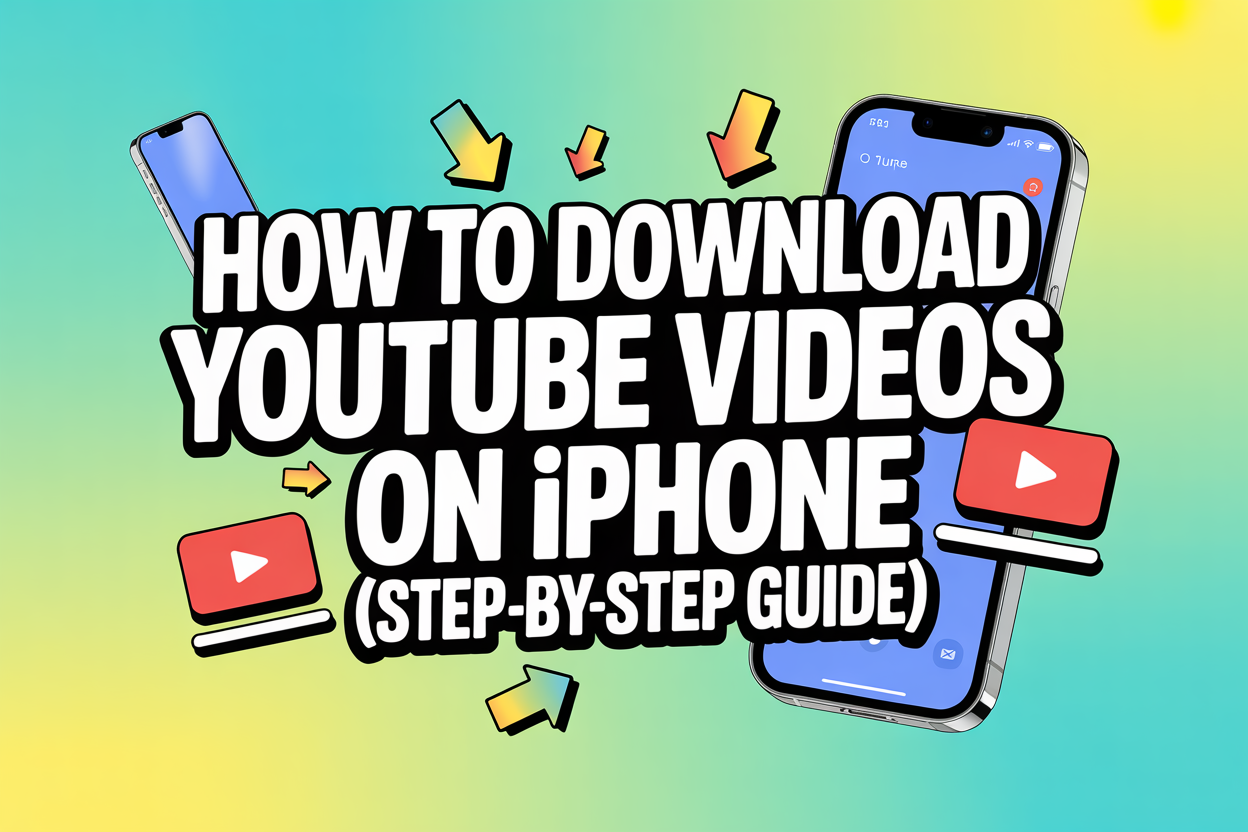Vous pouvez télécharger des vidéos YouTube sur votre iPhone de deux manières principales : en utilisant l'application YouTube officielle avec un abonnement YouTube Premium ou en utilisant des outils et des raccourcis tiers. J'ai personnellement testé les deux options sur mon iPhone et, dans ce guide, je vous montrerai exactement comment chaque méthode fonctionne afin que vous puissiez choisir celle qui correspond à vos besoins.
Si vous voulez transcrire des vidéos YouTube ou des fichiers vidéo téléchargés en texte pour une utilisation plus facile, vous pouvez utiliser Vomo. Il génère des transcriptions précises en quelques secondes.

Comment télécharger des vidéos YouTube sur l'iPhone avec YouTube Premium (officiel et sûr)
C'est le moyen le plus rapide, le plus propre et le plus sûr pour télécharger des vidéos YouTube.
Les étapes :
1 Ouvrir le Application YouTube sur votre iPhone.
2 Recherchez la vidéo que vous souhaitez télécharger (par exemple, j'ai testé cette méthode en utilisant un tutoriel vidéo de GuideRealm).
3 Sous le titre de la vidéo, faites glisser les icônes jusqu'à ce que vous voyiez l'icône Télécharger bouton.
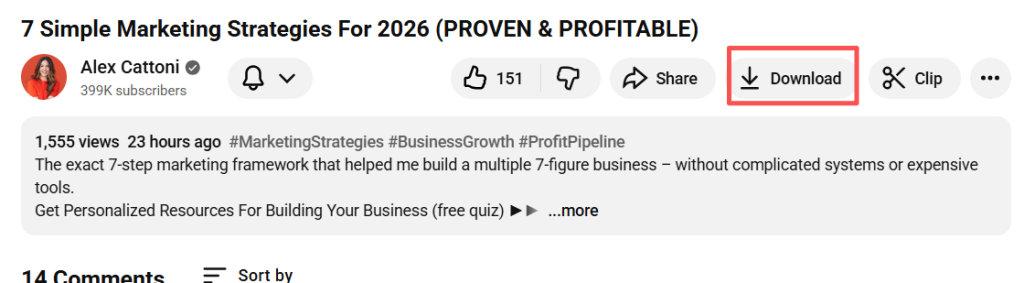
4 Robinet Télécharger → choisir la qualité (360p, 720p ou 1080p).
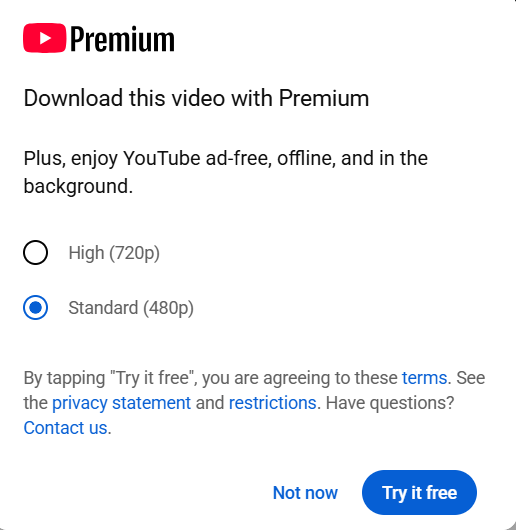
5 Le téléchargement de la vidéo commence.
6 Pour l'afficher plus tard : allez à Bibliothèque → Téléchargements.
Pourquoi cette méthode est-elle recommandée ?
- 100% légal et sûr
- Fonctionne hors ligne sans Wi-Fi ni données mobiles
- Pas de publicité ni de pop-up
- Prise en charge des listes de lecture et de la lecture en arrière-plan
- Vidéo de haute qualité (jusqu'à 1080p ou plus)
Remarque :
Cette fonction nécessite un Abonnement à YouTube Premium (environ $13.99/mois aux États-Unis). Je l'ai utilisé sur un autre compte et le téléchargement n'a pris que quelques secondes.
Comment télécharger des vidéos YouTube sur l'iPhone sans YouTube Premium
Si vous ne voulez pas payer pour la prime, il y a méthodes alternatives en utilisant l'application Raccourcis ou des outils en ligne. J'ai essayé ces derniers également - ils fonctionnent, mais vous devez vous méfier des sites Web remplis de publicité et des risques pour la vie privée.
Méthode 1 : Utilisation de l'application Raccourcis
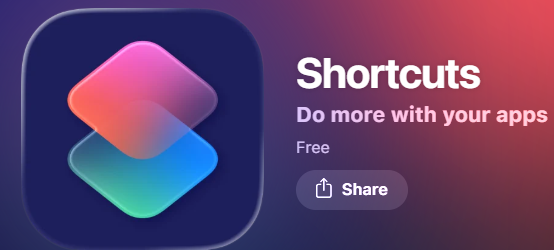
- Ouvrir le Application YouTube → robinet Partager → Copier le lien.
- Ouvrir le Raccourcis sur votre iPhone.
- Installez un raccourci de confiance comme “Téléchargeur de vidéos YouTube”(vous pouvez trouver des versions recommandées par des créateurs de technologie).
- Exécutez le raccourci et collez le lien de la vidéo.
- Sélectionner Enregistrer dans les photos ou Enregistrer dans les fichiers.
- La vidéo s'affiche dans votre Camera Roll ou dans l'application Fichiers.
Méthode 2 : Utiliser Safari et télécharger des sites web
- Copiez le lien de la vidéo YouTube.
- Ouvrir Safari → visitez un site de téléchargement comme Savefrom.net ou les outils recommandés par le CNET.
- Collez le lien dans la barre de recherche.
- Choisir MP4 et la qualité de la vidéo.
- Robinet Télécharger et l'enregistrer dans Dossiers.
⚠ Mise en garde tirée de l'expérience : Certains sites web contiennent des fenêtres publicitaires ou des boutons de téléchargement trompeurs, évitez donc de cliquer sur ce qui n'est pas nécessaire.
YouTube Premium contre les outils de téléchargement tiers
| Fonctionnalité | YouTube Premium | Outils tiers |
|---|---|---|
| Légal et sûr | ✅ Oui | Risque de violation des CGU de YouTube |
| Visualisation hors ligne | ✅ Oui | ✅ Oui |
| Enregistrer dans le rouleau de la caméra | ❌ Non | ✅ Oui |
| Coût | Payé | Gratuit |
| Risque de virus et de publicité | Aucun | Possible |
Le téléchargement de vidéos YouTube est-il légal sur l'iPhone ?
- Autorisé et légal lorsque vous utilisez YouTube Premium dans l'application YouTube.
- Pas tout à fait légal lors du téléchargement externe de vidéos à l'aide de sites web ou d'applications, en particulier pour les contenus protégés par des droits d'auteur.
- Les téléchargements ne doivent être effectués que pour utilisation personnelle hors ligne, ne doit pas être téléchargé ou redistribué.
Foire aux questions (FAQ)
Où vont les vidéos téléchargées sur l'iPhone ?
→ Dans l'application YouTube : Bibliothèque → Téléchargements.
Puis-je regarder ces vidéos hors ligne ?
→ Oui, même sans Wi-Fi ni données.
Les vidéos peuvent-elles être enregistrées dans Camera Roll ?
→ Pas avec YouTube Premium. Possible uniquement à l'aide de raccourcis ou d'outils tiers.
Les téléchargements sur YouTube expirent-ils ?
→ Oui. Vous devez vous reconnecter à l'internet au moins une fois tous les 30 jours pour les conserver.
Réflexions finales - Quelle méthode utiliser ?
Si vous télécharger des vidéos souvent et se soucient de la légalité et de la commodité, YouTube Premium est la meilleure option - elle est propre, rapide et intégrée à l'application.
Si vous ne souhaitez qu'occasionnellement enregistrer des vidéos sur votre Camera Roll pour édition ou voyage hors ligne, Les raccourcis de tiers fonctionnent bien, à condition d'utiliser des outils de confiance et de rester en sécurité.
📌 Guide connexe qui pourrait vous être utile :
Si vous souhaitez également transformer des vidéos YouTube en fichiers audio - pour des podcasts, une écoute de fond ou de la musique - ne manquez pas notre tutoriel : Comment extraire le son d'une vidéo YouTube (méthodes rapides et gratuites) 2025). Ce guide vous présente des outils simples pour convertir des vidéos aux formats MP3 ou WAV directement sur votre iPhone, votre PC ou en ligne, sans perte de qualité.